ولا يخفى على أحد أن الطريقة التي يسلي بها الشخص نفسه تؤثر بشكل مباشر على ما يشعر به، فمن خلال الاختيار المناسب سيجلب ذلك أشياء إيجابية أو سلبية يوميًا.
يحاول المزيد والمزيد من الأشخاص تلبية هذه الحاجة الأساسية باستخدام منصات مثل Netflix، لأنها تقدم عادةً خدمة مريحة إلى حد ما. ولكن لتظل مستمتعًا، عليك أن تعرف كيفية البحث والعثور على أفضل الأفلام على Netflix.
الآن، بالنسبة لأولئك الذين يرغبون في الاستمتاع بتجربة أكثر تخصيصًا تتضمن أيضًا نفس جودة المحتوى مثل هذه المنصات الشائعة، ما هو الخيار المتاح؟
هناك إمكانية وجود أفضل المسلسلات والأفلام والموسيقى في نفس التطبيق، وهذا هو الضفيرة، ولكن كيفية إضافة أو تثبيت Netflix في تطبيق Plex؟ ستركز المقالة على الإجابة على هذه الأسئلة بطريقة بسيطة، فقط انتبه لكل تعليمات.
ما لاستخدامه كخادم؟
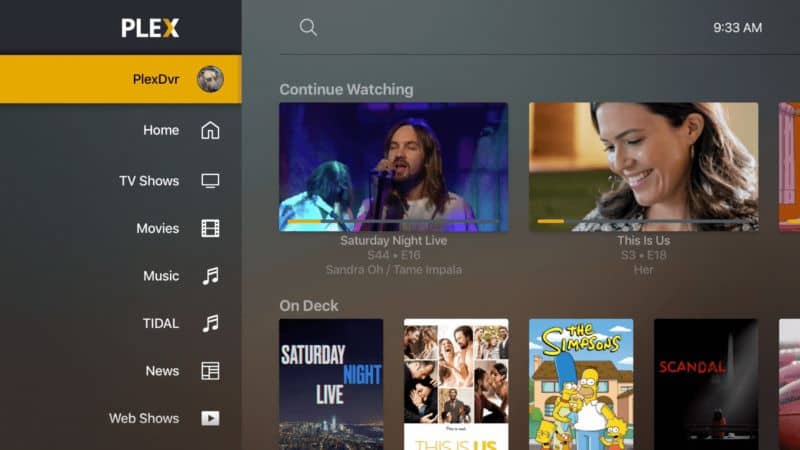
يجب أن يكون لديك خادم لتتمكن من استخدام Flex، ولكن ما هي الطريقة الصحيحة؟ دعونا نركز على تحديد الخادم، يمكن أن يكون هذا هو جهاز الكمبيوتر الخاص بك بسهولة أو ربما كنت تبحث عن شيء أكثر تطورًا يمكنك اختيار خادم NAS. بنفس الطريقة، يمكنك تثبيت Netflix وتكوينه على مشغل Roku
من الكمبيوتر
منطقيا، سيكون من الأسهل بكثير استخدام جهاز الكمبيوتر الخاص بك كخادم، لأن هذه المعدات عادة ما تكون في متناول اليد عند الضرورة. من الواضح أن محرك الأقراص الثابتة لديك يجب أن يتوفر به مساحة كافية لأنه سيحتاج إلى تخزين كمية كبيرة من المحتوى.
يجب أن يكون اتصالك بالإنترنت مستقرًا لتتمكن من تنفيذ عملية البث التي يتطلبها هذا النوع من التطبيقات بشكل صحيح.
يعد الحصول على حساب Plex خطوة مهمة للغاية، لأنه بهذه الطريقة سيكون من الأسهل عليك تخصيص إعدادات هذا التطبيق ليس فقط على جهاز الكمبيوتر الخاص بك ولكن على أجهزة أخرى.
أفضل شيء في هذا هو أنه يمكنك القيام بذلك مجانًا والعملية بسيطة للغاية، ما عليك سوى الانتقال إلى موقع Plex الرسمي وتحديد ” تسجيل” وتحديد ما إذا كنت تريد الاستمرار في استخدام Gmail أو Facebook أو Apple أو التسجيل البريد الإلكتروني وكلمة المرور. من خلال ملء التفاصيل اللازمة، كل ما عليك فعله هو النقر على “إنشاء حساب” وبذلك تكون قد انتهيت.
بمجرد حصولك على حساب Plex الخاص بك. سيتعين عليك متابعة تنزيل إصدار Plex Server الذي يناسب جهاز الكمبيوتر الخاص بك. وكما قلنا من قبل. يجب أن يكون لديك مساحة كافية، على الأقل 2 جيجا بايت من ذاكرة الوصول العشوائي ومعالج Intel Core i3 أو معالجات لاحقة. لا تنس أن اتصالك بالشبكة يجب أن يكون جيدًا حتى تتم العملية بكفاءة أكبر.
من خادم NAS
إذا كنت تفضل القيام بذلك باستخدام خادم NAS . فهناك العديد من الخيارات المتوافقة مع Plex التي يمكنك استخدامها، مثل Netgear وQNAP وWestern Digital وSeagate وSynology والمزيد. يجب عليك اختيار أي من هذه الخيارات وتثبيتها كما تفعل عادة مع أي خيار آخر، وهو أمر بسيط للغاية.
نظرًا لوجود بعض التشغيل على جهاز الكمبيوتر الخاص بك، قم بإعداد Plex Media Server من متصفح الويب الخاص بك. بعد ذلك، كخطوة إلزامية، يجب عليك تسجيل الدخول إلى حساب Plex الذي قمت بإنشائه. وبالتالي الحصول على المعلومات والمحتوى الذي يقدمه هذا التطبيق عند الدخول.
كيفية إضافة أو تثبيت Netflix على تطبيق Plex خطوة بخطوة؟
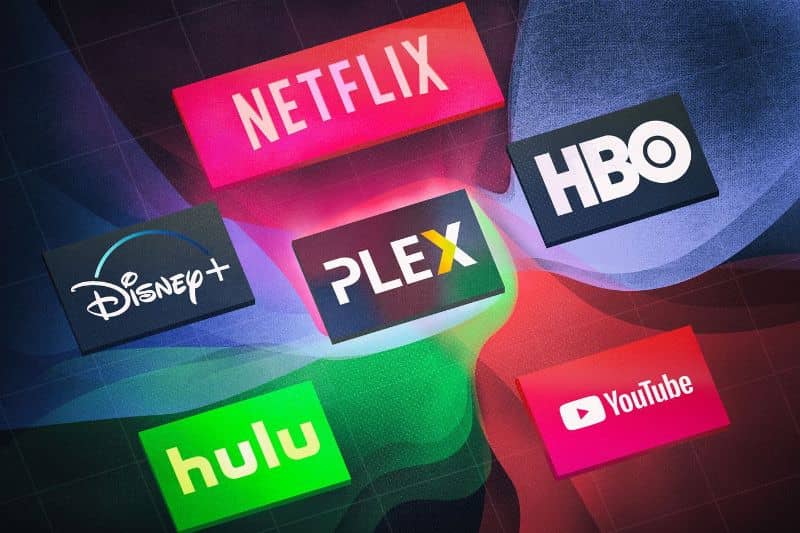
يمكنك استخدام وظيفة إضافية لتضمين محتوى Netflix في مكتبة الأفلام والمسلسلات الخاصة بـ Plex. وسنوضح لك هنا كيفية القيام بذلك. هناك حقيقة مهمة وهي أن هذه الوظيفة الإضافية تسمح لك بالتنقل عبر منصة Netflix بشكل طبيعي، ولكن فقط على أجهزة كمبيوتر Mac OS X، وهو أمر محزن لمستخدمي Windows. من ناحية أخرى. من الممكن أيضًا تنزيل Netflix وتثبيته على وحدة تحكم Wii الخاصة بك
الخطوة 1
سوف تحتاج إلى تثبيت البرنامج الإضافي الذي تحتاجه على جهاز Mac الخاص بك في “Microsoft Silverlight” . للقيام بذلك يجب عليك أولاً تنزيل حزمة التثبيت من موقع Silverlight على الويب. ثم ما عليك سوى تحديد ملف “Silverlight.package” الذي تم تنزيله وتثبيته كما هو مطلوب على الشاشة.
الخطوة 2
تابع الدخول إلى صفحة Netflix الرسمية باستخدام Plex. ولهذا هناك خياران، الأول هو تحديد موقعها من موقع Plex والثاني هو استخدام خيار “PlexOnline”. مهما كانت الوسيلة، فإن الهدف هو الوصول إلى Netflix.
الخطوه 3
يجب عليك تحديد الرابط الذي يحمل عنوان “تثبيت Netflix على Plex” الذي سيظهر على الشاشة. وبالتالي تشغيل المكون الإضافي لـ Netflix. ومن تلك اللحظة يمكنك الوصول إلى مكتبتك والنقر على “Netflix” للاستمتاع بالمحتوى.